Slik øker du hopplisteelementer på Windows 10 og 11
Microsoft Windows 11 Helt / / June 06, 2022

Sist oppdatert den

Hopplister på Windows gir enkel tilgang til nylige filer. Hvis du vil øke hopplisteelementene på Windows, vil denne veiledningen hjelpe deg med å komme i gang.
Hopplister på Windows 10 og Windows 11 gir enkel tilgang til nylig brukte filer, mapper og nettsteder. Imidlertid vil du kanskje vise mer enn de 10 siste elementene som Windows viser som standard.
Du kan få Windows til å vise flere elementer på hoppelistene ved å justere registeret. Du kan for eksempel sette den til å vise rundt 15-20 elementer, noe som vises godt på de fleste skjermer.
Denne veiledningen viser hvordan du kan øke hoppelisteelementer på Windows 10 og Windows 11.
Øk hopplisteelementer på Windows
Vi viser deg hvordan du øker hoppelisteelementer på Windows 10. Prosessen er imidlertid den samme på Windows 11.
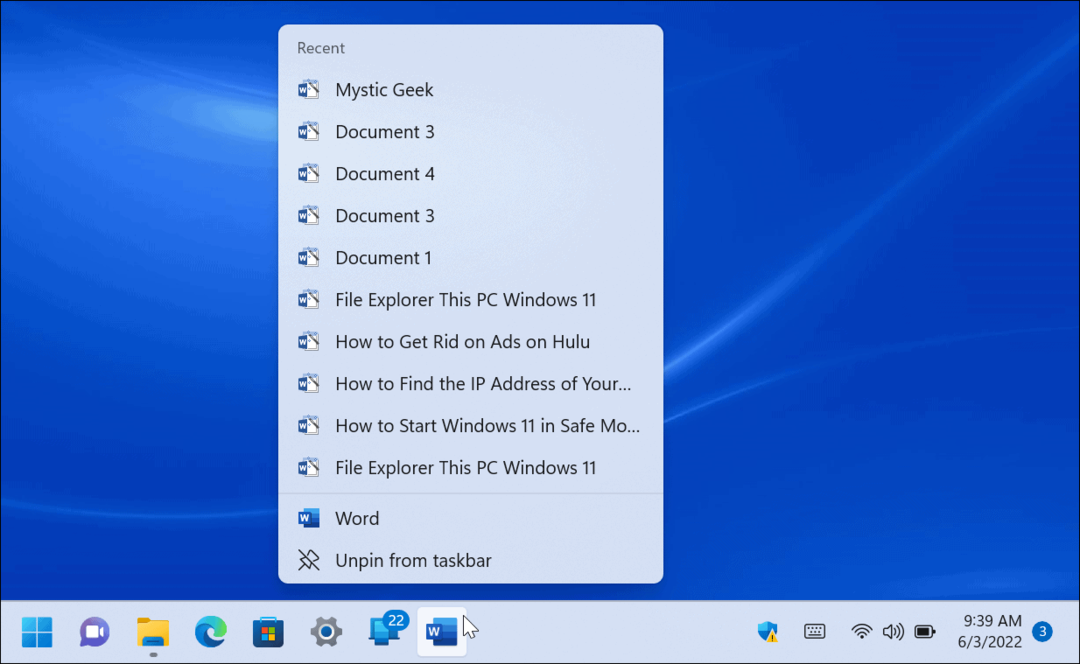
Viktig: Før du begynner, er det viktig å understreke at dette trikset krever at du endrer registeret. Nybegynnere bør ikke gjøre det, siden feil verdi kan gjøre PC-en din ustabil eller slutte å fungere helt. Før du fortsetter,
Med sikkerhetskopier kan du gjenopprette systemet ditt hvis noe går galt.
Slik øker du hopplisteelementer på Windows:
- Bruk hurtigtasten Windows-tast + R å lansere Løpe dialog.
- Type regedit og klikk OK.
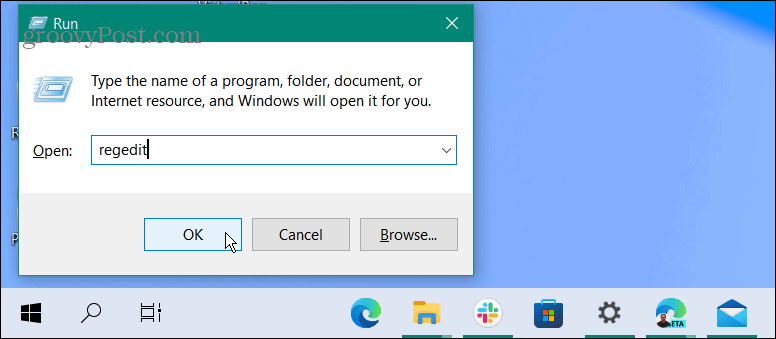
- Når Registerredigering åpnes, naviger til følgende bane:
HKEY_CURRENT_USER\SOFTWARE\Microsoft\Windows\CurrentVersion\Explorer\Advanced
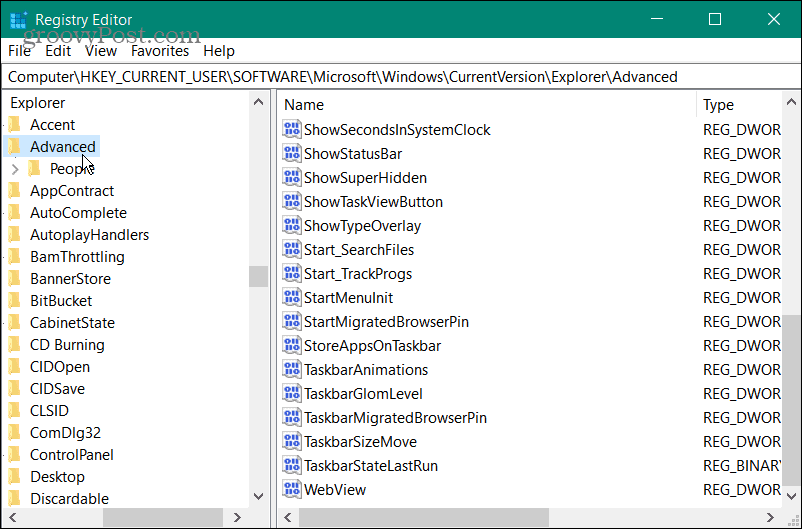
- Høyreklikk på Avansert-tasten og velg Ny > DWORD (32-bit) verdi.
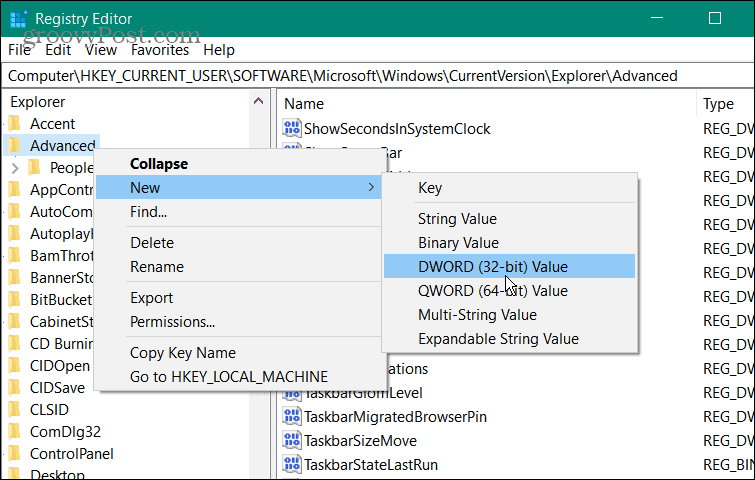
- Gi den nye DWORD-verdien et navn JumpListItems_Maksimum.
- Dobbeltklikk JumpListItems_Maksimum og endre Utgangspunkt verdi til Desimal.
- Skriv inn antall hoppelisteelementer du vil skal vises i Verdidata eske. Typisk, 15-20 er en god verdi. Du kan gå høyere hvis du ønsker det, men du må kanskje rulle opp for å se alle elementene.
- Klikk OK når du er ferdig.
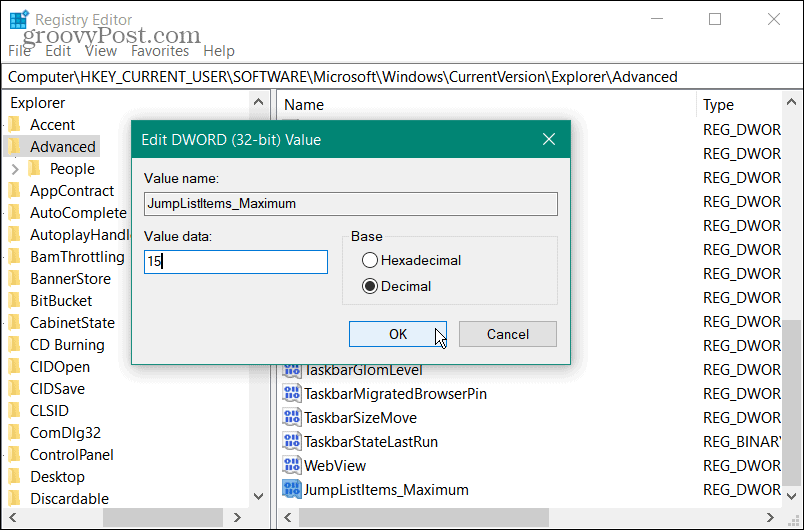
- Avslutt Registerredigering. Du trenger ikke logge av eller starte PC-en på nytt. Klikk i stedet på hopplisten din, og du vil se den nye mengden elementer du skrev inn i registeret.
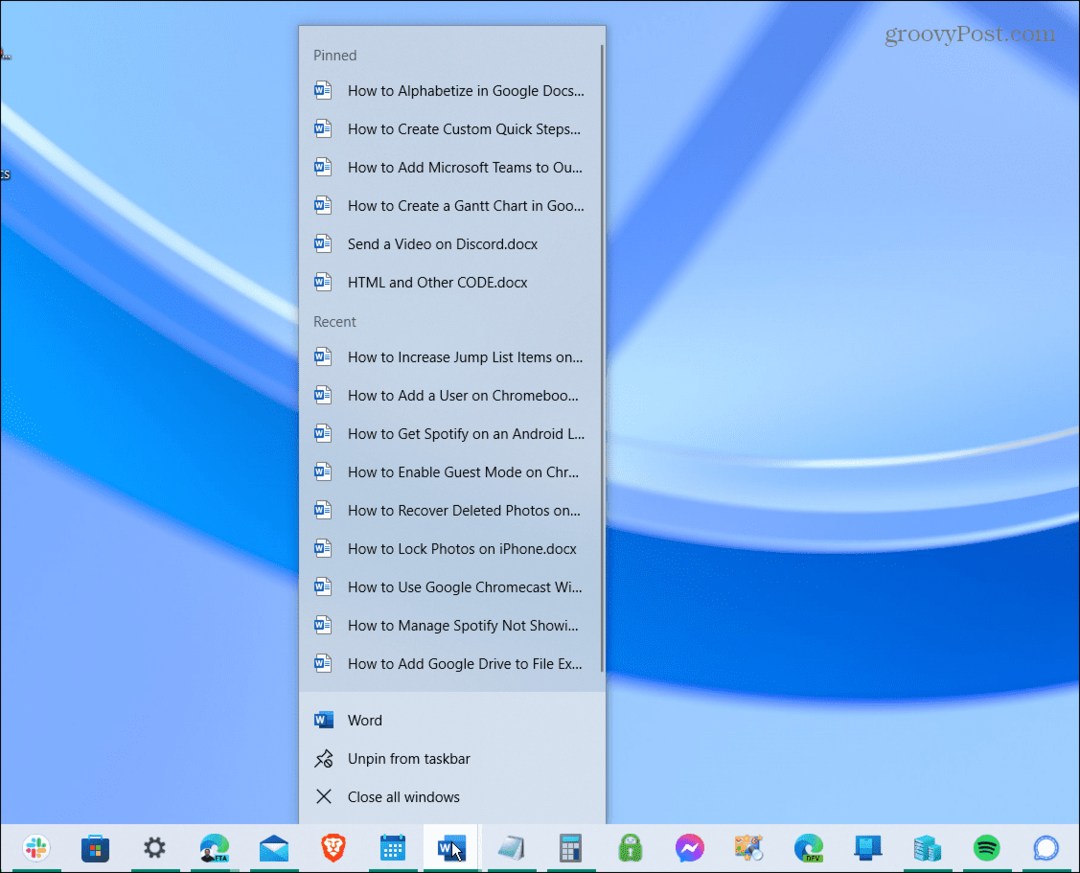
Økende hopplistetall på Windows 10 og 11
Hvis du vil endre nummeret på hopplistens elementer tilbake, gå tilbake til Avansert nøkkel og sett JumpListItems_Maksimum verdi tilbake til null.
Microsoft pleide å tillate deg å endre antall nylige hoppelisteelementer via oppgavelinjeegenskaper i tidligere versjoner av Windows, men har siden fjernet alternativet. Heldigvis kan du fortsatt gjøre endringene ved å gå gjennom registeret.
Når det gjelder oppgavelinjen på Windows 11, har det vært noen endringer siden Windows 10. Du kan være interessert i å lage mer plass tilgjengelig på oppgavelinjen. Det er andre måter du kan tilpasse oppgavelinjen, gjelder også flytte til toppen av skjermen. Selv en enkel innstilling lar deg flytt oppgavelinjen og Start til venstre.
Slik finner du din Windows 11-produktnøkkel
Hvis du trenger å overføre Windows 11-produktnøkkelen eller bare trenger den for å gjøre en ren installasjon av operativsystemet,...
Slik sletter du Google Chrome-buffer, informasjonskapsler og nettleserlogg
Chrome gjør en utmerket jobb med å lagre nettleserloggen, bufferen og informasjonskapslene for å optimalisere nettleserens ytelse på nettet. Slik gjør hun...
Prismatching i butikk: Slik får du nettpriser mens du handler i butikken
Å kjøpe i butikk betyr ikke at du må betale høyere priser. Takket være prismatchingsgarantier kan du få online rabatter mens du handler i...
Slik gir du et Disney Plus-abonnement med et digitalt gavekort
Hvis du har likt Disney Plus og ønsker å dele det med andre, kan du kjøpe et Disney+ gaveabonnement for...
